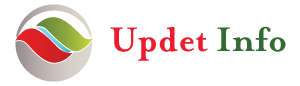Cara Agar OBS Tidak Lag Saat Streaming dan Rekaman
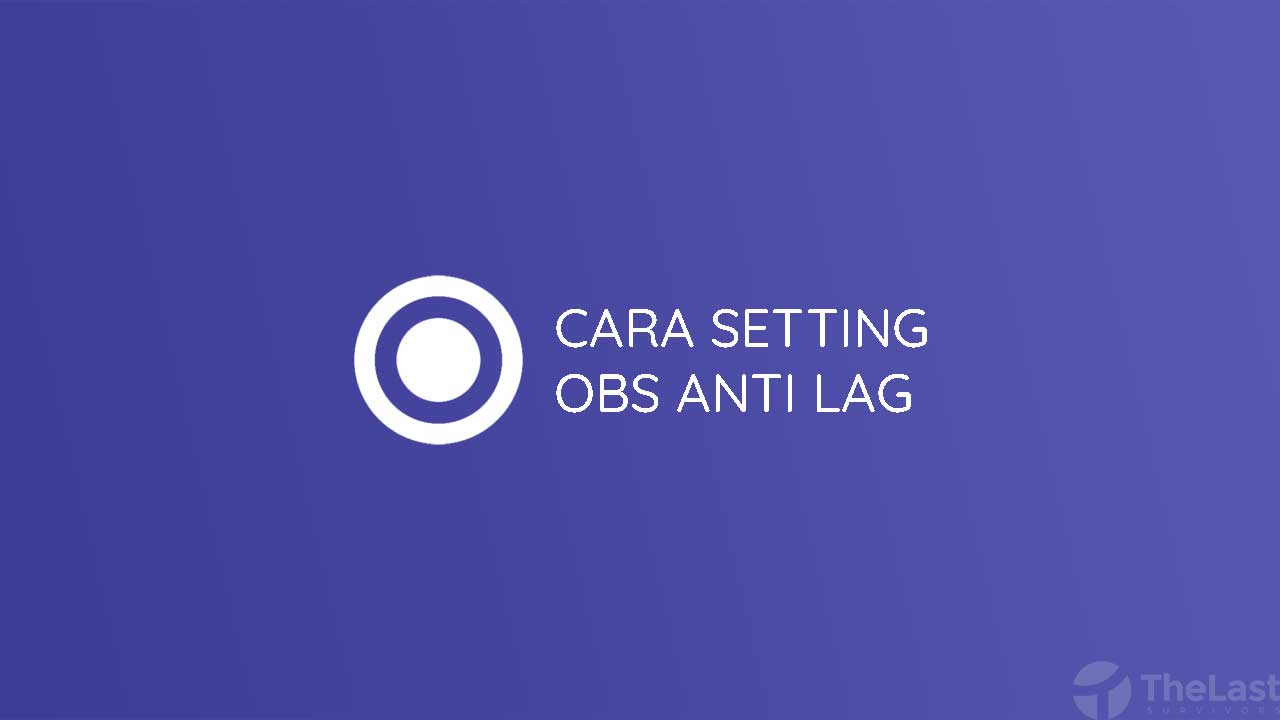
Jika Anda seorang pengguna OBS (Open Broadcaster Software) yang sering mengalami lag saat melakukan streaming atau rekaman, Anda mungkin mencari solusi untuk mengatasi masalah tersebut. Lag dalam OBS dapat mengganggu pengalaman streaming Anda dan mempengaruhi kualitas video yang Anda hasilkan. Berikut ini adalah beberapa langkah yang dapat Anda coba untuk mengurangi lag pada OBS saat streaming dan rekaman.
Cara Agar OBS Tidak Lag Saat Streaming dan Rekaman H1: Mengatasi Lag dalam OBS untuk Streaming yang Lebih Lancar
Menghentikan Aktivitas Bandwidth-Intensif Lainnya Saat Anda melakukan streaming dengan OBS, ada baiknya memastikan bahwa semua program yang menggunakan banyak bandwidth ditutup. Program-program yang menggunakan banyak bandwidth dapat melambatkan jaringan Anda dan menyebabkan masalah latency. Berikut adalah langkah-langkah untuk menghentikan aktivitas bandwith-intensif:
- Tekan “Win + R” untuk membuka kotak dialog Run. Ketikkan “resmon” dan tekan “OK”.
- Di jendela “Resource Monitor,” pindah ke tab “Network” dan perhatikan kolom “Total (B/dtk)”.
- Klik kanan pada program yang menggunakan banyak bandwidth dan pilih “End Process”. Kemudian, tekan “End process” untuk mengonfirmasi tindakan tersebut.
Catatan: Pastikan Anda hanya menutup program yang Anda kenal. Jangan menutup program yang penting seperti sychost.exe agar tidak terjadi kesalahan.
Restart Modem dan Router Ketika menghadapi masalah lag pada OBS saat melakukan streaming, Anda juga dapat mencoba untuk me-restart modem dan router Anda untuk membersihkan cache. Berikut adalah langkah-langkahnya:
- Cabut kabel router dan modem Anda.
- Tunggu minimal 30 detik, lalu pasang kembali kabel modem dan tunggu hingga lampu indikator kembali normal. Setelah itu, pasang kembali kabel router.
- Tunggu hingga lampu indikator kembali normal, kemudian jalankan OBS lagi untuk melihat apakah masih terjadi lag.
Perbarui Driver Adapter Jaringan Kadang-kadang, lag dalam OBS saat streaming juga dapat disebabkan oleh driver adapter jaringan yang usang atau korup. Anda dapat memeriksa apakah driver kartu jaringan Anda sudah diperbarui. Berikut adalah langkah-langkahnya:
- Ketikkan “Device Manager” pada kotak pencarian Windows dan klik untuk masuk ke “Device Manager”.
- Pilih “Network adapters” dan gulir ke nama adapter jaringan.
- Klik kanan pada adapter jaringan dan pilih “Update driver” > “Search automatically for updated driver software”. Ikuti langkah-langkahnya dan terakhir klik “Close”.
- Restart sistem Anda setelah menginstal driver yang diperbarui.
Ganti Koneksi Wi-Fi dengan Koneksi Ethernet Jika komputer Anda terhubung ke Wi-Fi, Anda mungkin mengalami masalah lag dalam OBS saat melakukan streaming, terutama jika Anda berada jauh dari router. Anda dapat mencoba mengganti koneksi Wi-Fi dengan koneksi Ethernet, karena jaringan nirkabel tidak sestabil jaringan kabel.
Selain itu, ada beberapa tips tambahan untuk mengatasi masalah lag dalam OBS saat streaming atau rekaman:
- Pastikan komputer Anda memenuhi spesifikasi minimum yang diperlukan oleh OBS.
- Tutup program atau aplikasi lain yang tidak diperlukan saat melakukan streaming atau rekaman.
- Kurangi kualitas grafis atau resolusi saat streaming jika komputer Anda memiliki kinerja yang terbatas.
- Periksa pengaturan OBS dan pastikan pengaturan bitrate dan encoder sesuai dengan kecepatan internet dan kebutuhan streaming Anda.
Kesimpulan: Dengan mengikuti langkah-langkah di atas, Anda dapat mengurangi atau mengatasi masalah lag dalam OBS saat streaming dan rekaman. Penting untuk memastikan bahwa komputer Anda memenuhi spesifikasi minimum, menghentikan aktivitas bandwith-intensif lainnya, memperbarui driver adapter jaringan, dan mempertimbangkan penggunaan koneksi Ethernet. Selain itu, pastikan juga untuk menyesuaikan pengaturan OBS dengan kecepatan internet dan kebutuhan streaming Anda.
FAQ:
Q1: Apa yang menyebabkan lag dalam OBS saat streaming?
J: Lag dalam OBS saat streaming dapat disebabkan oleh berbagai faktor, termasuk penggunaan bandwidth yang tinggi oleh program-program lain, koneksi jaringan yang tidak stabil, atau driver adapter jaringan yang usang atau korup.
Q2: Bagaimana cara menghentikan aktivitas bandwith-intensif lainnya?
J: Untuk menghentikan aktivitas bandwith-intensif lainnya, Anda dapat menggunakan utilitas “Resource Monitor” di Windows untuk melihat program-program yang menggunakan banyak bandwidth dan menutupnya dengan mengklik kanan dan memilih “End Process”.
Q3: Mengapa restart modem dan router dapat membantu mengatasi lag dalam OBS?
J: Restart modem dan router dapat membersihkan cache dan memperbarui koneksi jaringan. Hal ini dapat membantu mengatasi masalah lag yang disebabkan oleh masalah sementara dalam jaringan.
Q4: Bagaimana cara memperbarui driver adapter jaringan?
J: Anda dapat memperbarui driver adapter jaringan dengan masuk ke “Device Manager” di Windows, memilih “Network adapters,” dan mengklik kanan pada adapter jaringan yang ingin diperbarui. Pilih “Update driver” dan ikuti petunjuk untuk menginstal driver yang diperbarui.
Q5: Mengapa mengganti koneksi Wi-Fi dengan koneksi Ethernet dapat membantu mengurangi lag dalam OBS?
J: Koneksi Ethernet cenderung lebih stabil daripada koneksi Wi-Fi, terutama jika Anda berada jauh dari router. Menggunakan koneksi Ethernet dapat mengurangi lag yang disebabkan oleh kualitas sinyal Wi-Fi yang lemah atau interferensi.